WPS文档电脑版解决表格内文字显示不全的方法教程
时间:2023-08-03 11:19:23作者:极光下载站人气:1638
wps文档是一款非常好用的软件,很多小伙伴都在使用。在WPS文档如果有需要我们还有插入表格等元素。如果我们在电脑版WPS文档中插入表格后,发现表格内文字显示不全,小伙伴们知道具体该如何进行操作吗,其实操作方法是非常简单的,只需要进行几个非常简单的操作步骤就可以了,小伙伴们可以打开自己的软件后一起动手操作起来。如果小伙伴们还没有WPS这款软件,可以在本教程末尾处进行下载,方便后续需要的时候可以快速打开使用。接下来,小编就来和小伙伴们分享具体的操作步骤了,有需要或者是有兴趣了解的小伙伴们快来和小编一起往下看看吧!
操作步骤
第一步:双击打开WPS文档进入编界面,可以在“插入”选项卡中插入表格;
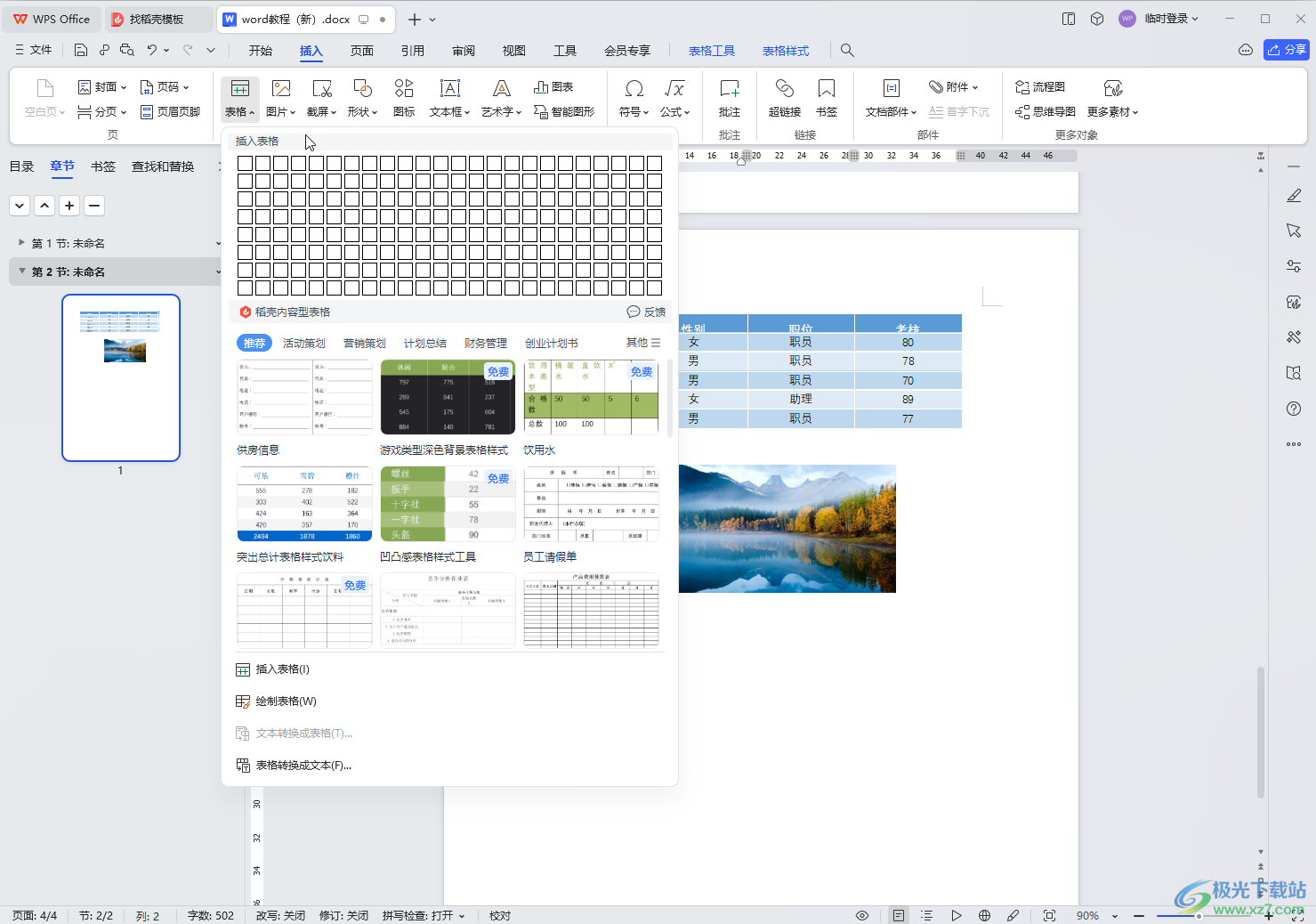
第二步:可以看到当前表格内文字显示不全,点击表格左上方的四向箭头图标选中整个表格,右键点击一下并选择“表格属性”,或者在“表格工具”下点击“表格属性”;
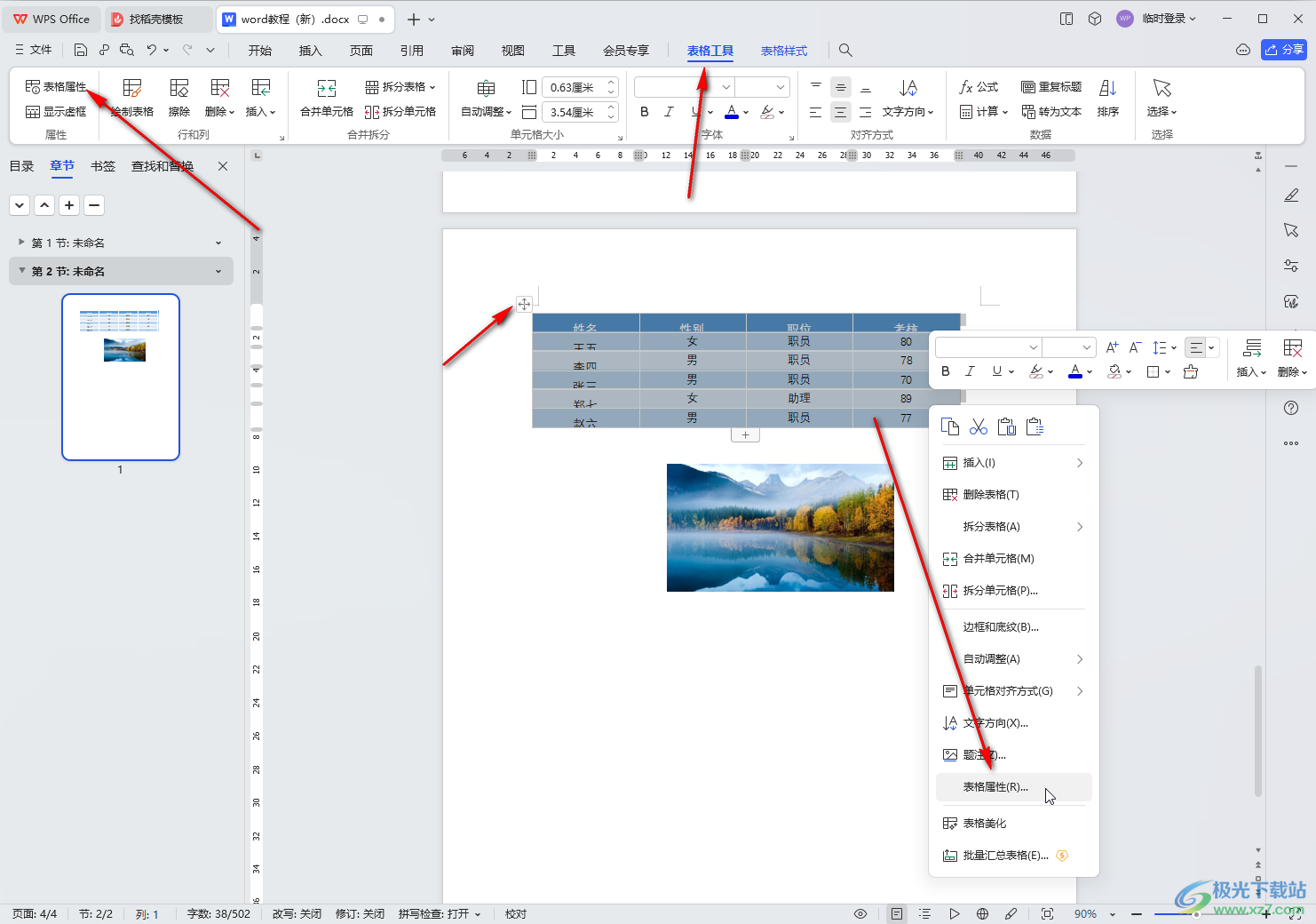
第三步:在打开的 窗口中点击切换到“行”栏,点击下拉箭头选择“最小值”,然后适当调大行高;
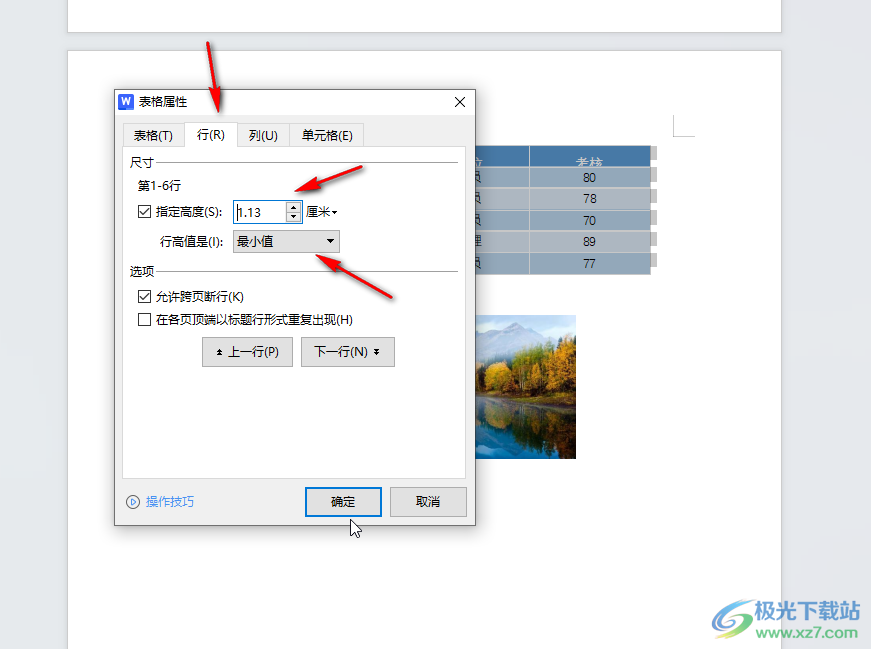
第四步:如果有需要还可以点击切换到“表格”栏设置表格居中对齐等等,然后点击“确定”;
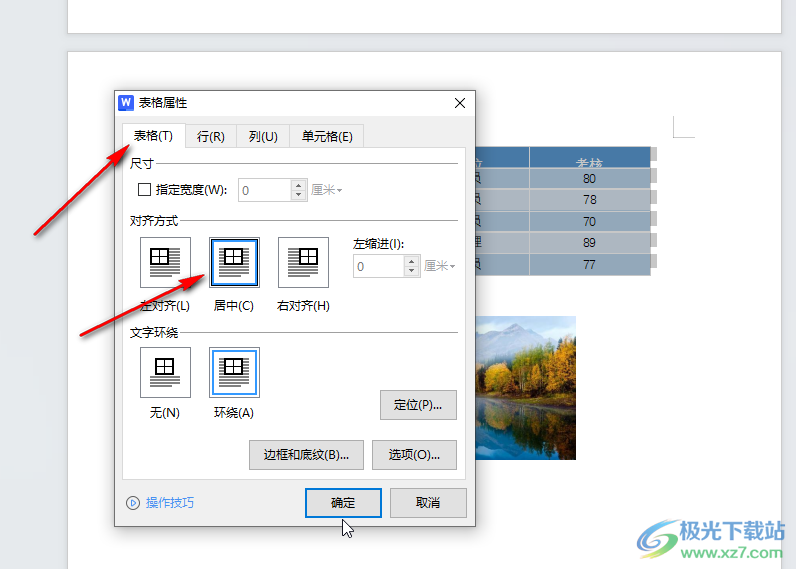
第五步:就可以看到成功将表格中的文字完整显示出来了。
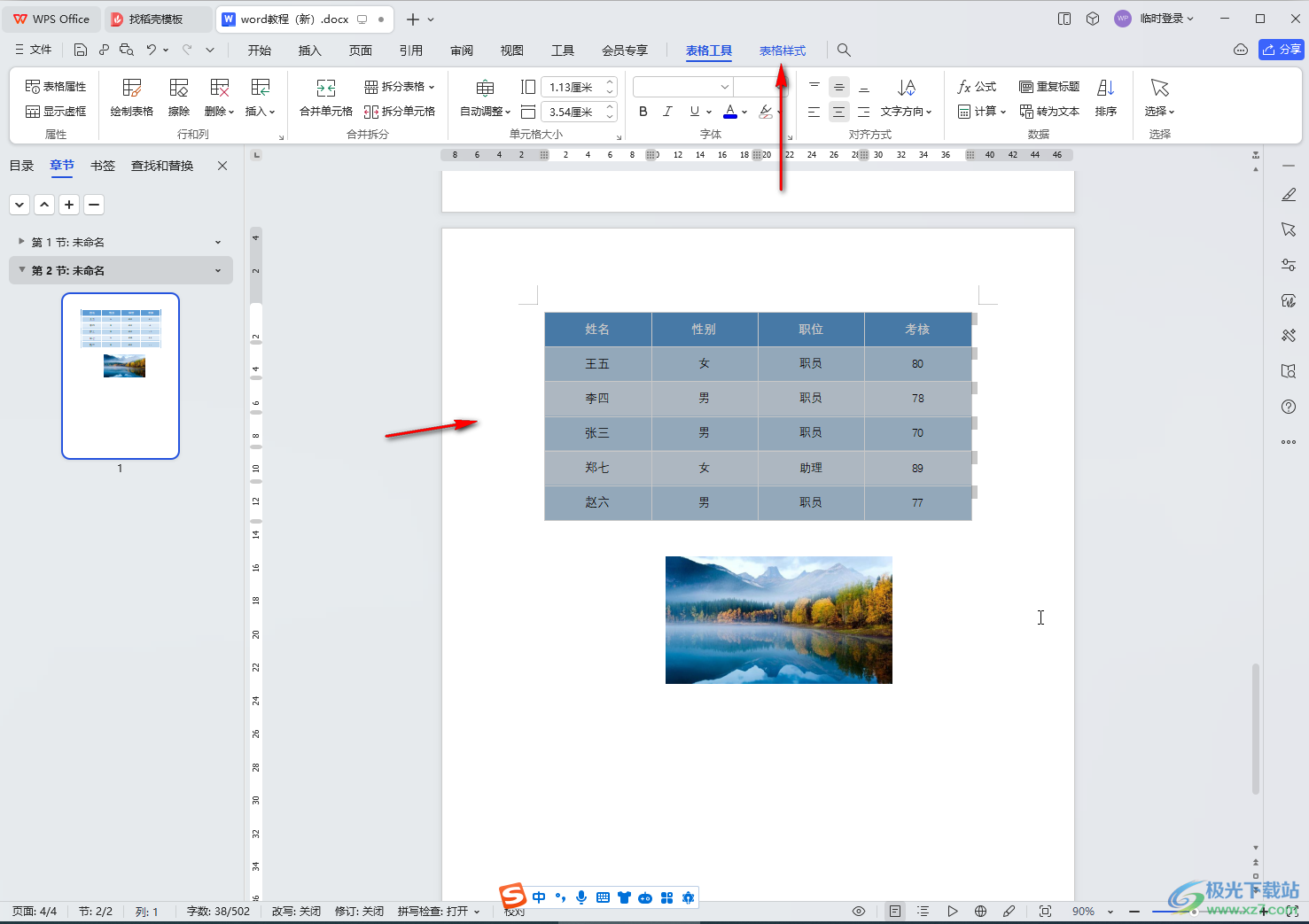
以上就是电脑版WPS文档中插入表格后设置表格内文字完整显示的方法教程的全部内容了。上面的步骤操作起来都是非常简单的,小伙伴们可以打开自己的软件后一起动手操作起来。

大小:240.07 MB版本:v12.1.0.18608环境:WinAll, WinXP, Win7, Win10
- 进入下载
相关推荐
相关下载
热门阅览
- 1百度网盘分享密码暴力破解方法,怎么破解百度网盘加密链接
- 2keyshot6破解安装步骤-keyshot6破解安装教程
- 3apktool手机版使用教程-apktool使用方法
- 4mac版steam怎么设置中文 steam mac版设置中文教程
- 5抖音推荐怎么设置页面?抖音推荐界面重新设置教程
- 6电脑怎么开启VT 如何开启VT的详细教程!
- 7掌上英雄联盟怎么注销账号?掌上英雄联盟怎么退出登录
- 8rar文件怎么打开?如何打开rar格式文件
- 9掌上wegame怎么查别人战绩?掌上wegame怎么看别人英雄联盟战绩
- 10qq邮箱格式怎么写?qq邮箱格式是什么样的以及注册英文邮箱的方法
- 11怎么安装会声会影x7?会声会影x7安装教程
- 12Word文档中轻松实现两行对齐?word文档两行文字怎么对齐?
网友评论